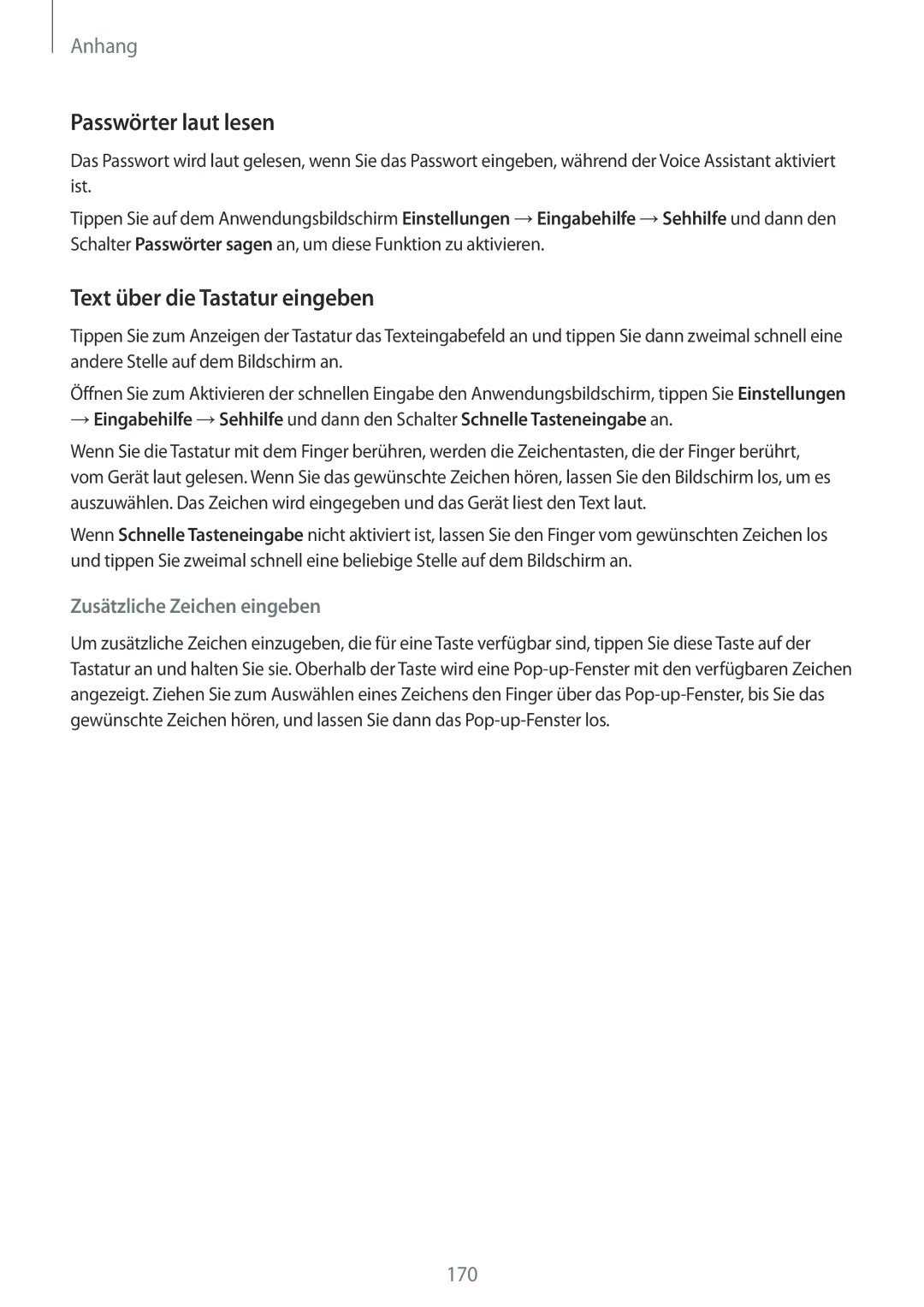Anhang
Passwörter laut lesen
Das Passwort wird laut gelesen, wenn Sie das Passwort eingeben, während der Voice Assistant aktiviert ist.
Tippen Sie auf dem Anwendungsbildschirm Einstellungen →Eingabehilfe →Sehhilfe und dann den Schalter Passwörter sagen an, um diese Funktion zu aktivieren.
Text über die Tastatur eingeben
Tippen Sie zum Anzeigen der Tastatur das Texteingabefeld an und tippen Sie dann zweimal schnell eine andere Stelle auf dem Bildschirm an.
Öffnen Sie zum Aktivieren der schnellen Eingabe den Anwendungsbildschirm, tippen Sie Einstellungen
→Eingabehilfe →Sehhilfe und dann den Schalter Schnelle Tasteneingabe an.
Wenn Sie die Tastatur mit dem Finger berühren, werden die Zeichentasten, die der Finger berührt, vom Gerät laut gelesen. Wenn Sie das gewünschte Zeichen hören, lassen Sie den Bildschirm los, um es auszuwählen. Das Zeichen wird eingegeben und das Gerät liest den Text laut.
Wenn Schnelle Tasteneingabe nicht aktiviert ist, lassen Sie den Finger vom gewünschten Zeichen los und tippen Sie zweimal schnell eine beliebige Stelle auf dem Bildschirm an.
Zusätzliche Zeichen eingeben
Um zusätzliche Zeichen einzugeben, die für eine Taste verfügbar sind, tippen Sie diese Taste auf der Tastatur an und halten Sie sie. Oberhalb der Taste wird eine
170